В этой статье мы рассмотрим, как маркировать саморекламу, которую вы размешаете на своих ресурсах для продажи своих же продуктов или услуг. Это статья будет для вас пошаговой инструкцией, чтобы быстро и легко сделать маркировку своей рекламы и не нарушить закон.
Мы рассмотрим общий процесс маркировки рекламы, чтобы вы могли маркировать свою рекламу на любых информационных ресурсах. Хотя часть рекламных площадок таких как «Яндекс» и «ВКонтакте» предлагают автоматическую маркировку рекламы и отчетность по ней через своих операторов рекламных данных.
Шаг 1 – выбор оператора рекламных данных.
Какие есть операторы рекламных данных и кого выбрать в вашем случае описано в статье моего блога «7 операторов рекламных данных: какой лучше выбрать?» .
Для целей описания общей логики процесса маркировки саморекламы выбран оператор рекламных данных «ВКонтакте» в силу следующих причин:
- Отсутствие платы на момент написания статьи.
- Автоматическая маркировка размещенной рекламы в «ВКонтакте».
- Простой и понятный личный кабинет.
Но можно выбрать и другого оператора рекламных данных. Логика процесса будет такая же, возможно будут незначительно отличаться меню ввода информации.
Шаг 2 – Регистрация у оператора рекламных данных.
Регистрация в сервисе упрощена до минимума. Нужно просто зайти в сервис оператора рекламных данных, авторизоваться одним из трех способов и принять условие оферты:
1) через электронную почту;
2) через VK ID;
3) через myTarget.
Необходимо запомнить способ, каким вы авторизовались, и далее использовать его.
Шаг 3 – Настроить данные собственного контрагента.
Собственный контрагент – это контрагент который соответствует пользователю, который вошел в личный кабинет оператора рекламных данных «ВКонтакте». Для заполнения /корректировки данных перейдите в соответствующее меню.
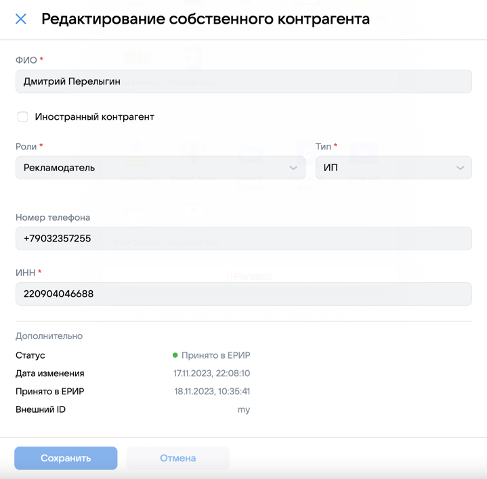
В начале в поле «Тип» укажите ваш юридический статус (ООО/ИП/физ. лицо). Далее в зависимости от выбранного типа заполните все обязательные поля.
Если вы работаете как юридическое лицо, укажите свою компанию в поле «Название».
В поле «Роль» необходимо выбрать роль «Рекламодатель», эта роль соответствует нам как заказчику саморекламы: изготовитель или продавец товара/услуги.
Шаг 4 – Настроить данные контрагента.
Контрагент — это ваш рекламораспространитель (издатель). Для нашего случая — это тоже мы, поэтому переходим на вкладку «Контрагенты» и нажмите на кнопку «Создать контрагента» и создаем контрагента себя же.
Здесь я рекомендую выбирать тот же тип, что и у собственного контрагента. Например, формально деятельность ведет ИП, на счет ИП приходят денежные средства, тогда для собственного контрагента и контрагента указываем Индивидуального Предпринимателя. Желательно, чтобы в контактах информационных ресурсов тоже были контакты и реквизиты ИП.
Если вы работает как физическое лицо на специальном режиме «Налог на профессиональную деятельность», то указываем в обоих случаях тип «Физическое лицо»
Для маркировки саморекламы выбираем роль «Издатель». Это владелец площадки, на которой распространяется реклама.
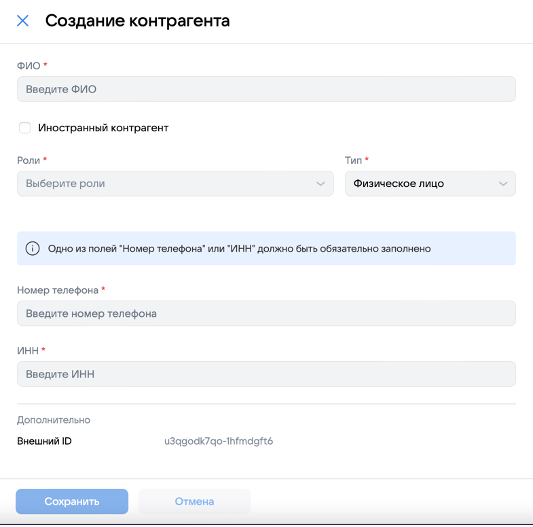
Шаг 5 – Создаем свою площадку у оператора рекламных данных.
После создания и сохранения контрагента система предложит создать площадку, на которой будет показываться ваша реклама.
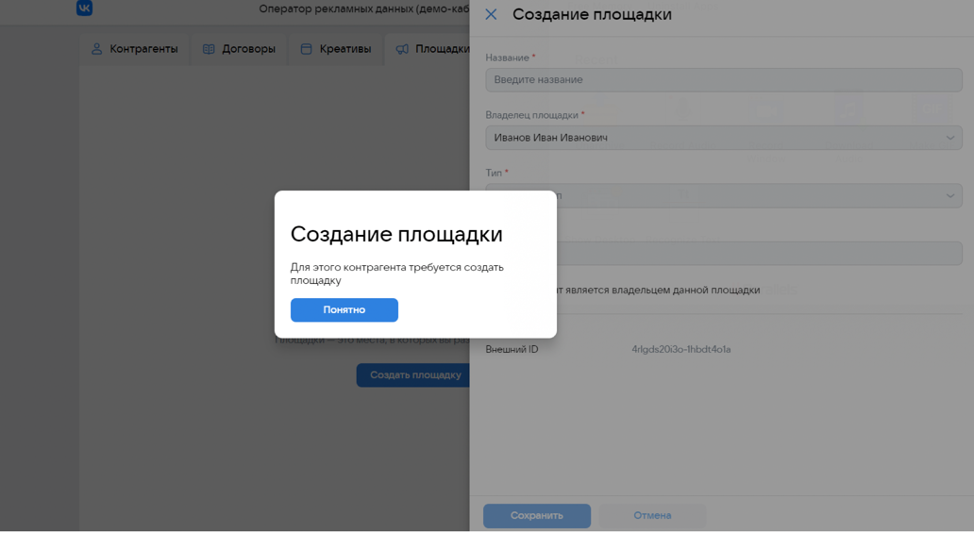
Перейдите в меню создать площадку и заполните необходимую информацию:
- В поле «Название» укажите название сайта или другого ресурса, где будет размещаться реклама.
- В поле Владелец площадки» автоматически будет выбран ваш контрагент. Все правильно, здесь ничего не нужно менять.
- В поле Тип укажите соответствующий тип ресурса:
- Сайт – самый распространённый и универсальный тип.
- Приложение указывается для рекламной площадки внутри мобильных приложений.
- Информационная система – это реклама либо в Яндексе, либо в других информационных системах.
- В поле «Ссылка» добавьте ссылку на страницу, где будет размещена реклама для сайта или на другой соответствующий ресурс. И нажмите на кнопку «Сохранить».
На рисунке приведен пример создания площадки на пример данного блога.
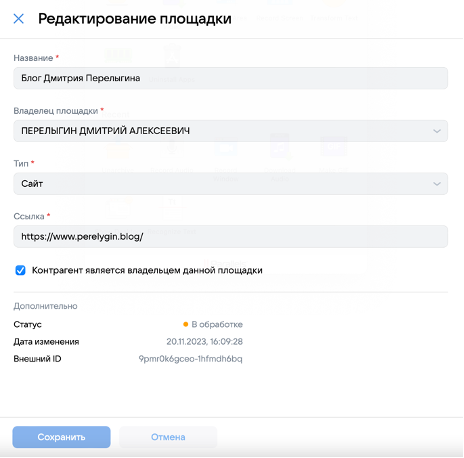
Если в следующий раз публикация рекламы будет в другом сообществе, нужно создать новую площадку. Сделать это можно в разделе «Площадки».
Шаг 6 – Создание договора.
Как бы странно ни звучало, но для маркировки саморекламы нужно тоже создать договор. По сути, это договор сам с собой, именно поэтому была рекомендация указывать в контрагенте и собственном контрагенте одно и тоже. В таком случае не будет налогооблагаемых транзакций с точки зрения налоговой инспекции.
Если будет рекламодатель ИП, а издатель физическое лицо, то теоретически налоговый инспектор с богатой фантазией в случае невыполнения своего плана по налогам, может прийти с вопросами об денежном объеме взаимоотношений и где налоги для выполнения его плана. Казус, который будет решить не просто.
Для маркировки саморекламы нужно зайти в меню «Договоры» и создать новый договор.
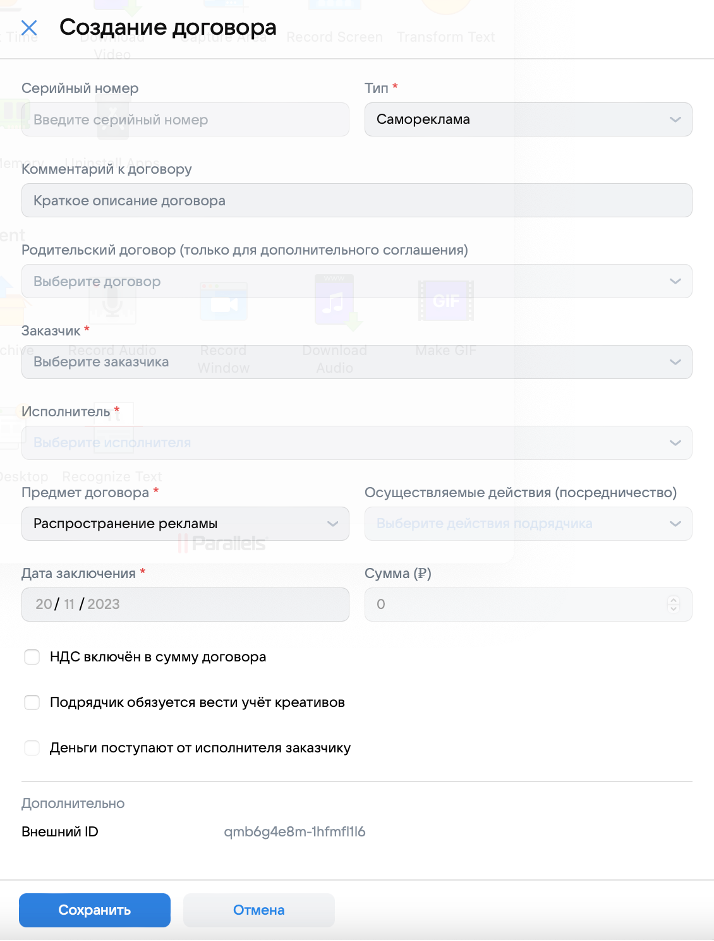
Выбираем тип договора «Самореклама», и форма закроет часть полей для ввода, которые заполнять не надо.
Предмет договора выбираем «Распространение рекламы»
При выборе заказчика, исполнитель будет выбран автоматически такой же.
Сделайте комментарии к договору и нажмите кнопку сохранить. Все, договор создан.
Итак, все предварительные базовые настройки сделаны и можно переходить к маркировке самой рекламы.
Шаг 7 – маркировка креативов в операторе рекламных данных.
После прохождения подготовительных шагов с 1 по 6 можно переходить к процессу маркировки рекламы. Сначала маркируем креативы в своем личном кабинете оператора рекламных данных.
Вот как выглядит меню для маркировки креатива в личном кабинете оператора рекламных данных «ВКонтакте». Для случая саморекламы этот раздел обязателен для заполнения, так как больше участников процесса нет и не кому делегировать этот шаг.
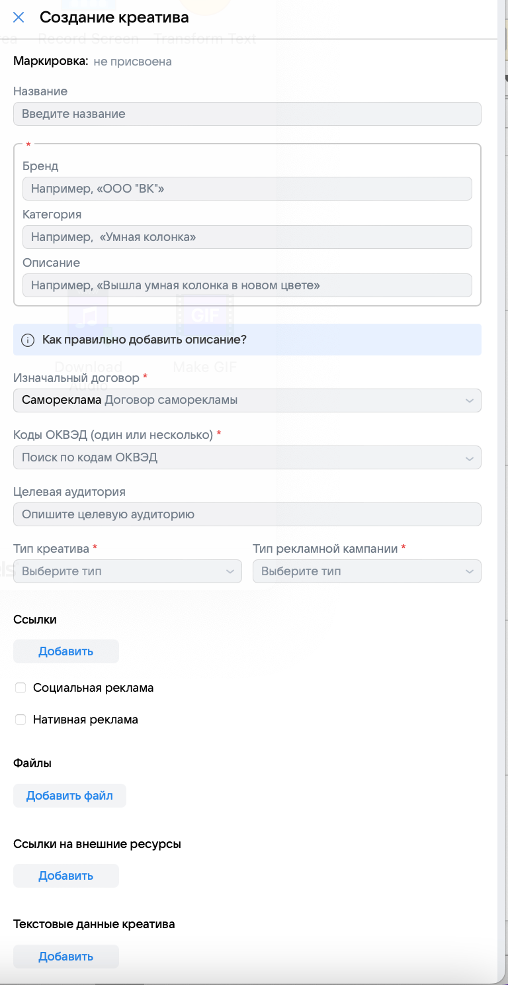
В меню нужно заполнить информацию о креативе, а токен сгенерируется автоматически. Нажмите на вкладку «Креативы» в личном кабинете оператора рекламных данных «ВКонтакте», затем — на «Создать креатив».
Обсудим заполнение некоторых полей, с которыми могут возникнуть сложности.
- Поле «Название» — в это поле нужно добавить название, по которому будет удобно находить креатив в списке. Например, «Баннер_боковой_04
- Поля «Бренд», «Категория», «Описание» — можно заполнить все, а можно только одно из полей. Например, только бренд.
- Поле «Изначальный договор» — выберите свой договор «Самореклама» из выпадающего списка, который вы создали во вкладке «Договоры» ранее.
- Поле «ОКВЭД» — введите код ОКВЭД для рекламируемого товара/услуги или начните вводить наименование товара или услуги, которые вы будете рекламировать — у вас появится подсказка. Если товаров несколько, укажите все коды через запятую. Также коды «ОКВЭД» можно посмотреть в своей выписке из ЕГРЮЛ / ЕГРИП на сайте налоговой инспекции.
- Поле «Ссылка» — в этом поле укажите ссылку, по которой будет осуществляться рекламный переход. Важно, чтобы она была в том виде, в котором будет заведена в рекламе.
- Поле «Файлы» — в поле «Файлы» загрузите креатив. Если у вас длинное видео, то достаточно загрузить только часть ролика с рекламой.
- Поле «Ссылка на внешние ресурсы» — это поле заполняется в том случае, если медиафайлы хранятся в облаке. Обратим внимание, что ссылки должны быть открыты для общего доступа. Кроме этого, информация не должна удалятся из облака до момента прекращения публикации.
- Поле «Текстовые данные креатива» — текст рекламной интеграции нужно ввести в поле «Текстовые данные креатива».
Далее нажмите на кнопку «Сохранить». Креатив будет промаркирован и отобразится в списке на вкладке «Креативы».
Чтобы скопировать токен, зайдите в нужный, ранее промаркированный креатив и скопируйте токен.
Если креативов несколько, или со временем появились новые, но шаг 7 нужно повторить для каждого креатива.
Шаг 8 – размещение маркированных креативов на сайте.
Порядок и правила размещения маркированной рекламы описан в Приказе Федеральной службы по надзору в сфере связи, информационных технологий и массовых коммуникаций от 30.11.2022 № 191 «Об утверждении Требований к идентификатору рекламы, его содержанию, порядка и сроков его присвоения, размещения при распространении рекламы в информационно-телекоммуникационной сети «Интернет», хранения и предоставления в Федеральную службу по надзору в сфере связи, информационных технологий и массовых коммуникаций» (Зарегистрирован 28.12.2022 № 71862)
Вот практические моменты для работы из этого приказа:
- При размещении рекламы необходимо токен присоединять к адресу страницы сайта. Это нужно делать по такому образцу: https://site.ru/?erid=base58(protobuf), где «site.ru» — название сайта, а «erid» — наименование идентификатора рекламы.
- Если так разместить идентификатор невозможно, его надо расположить в начале текстового блока, поверх текстово-графического блока, либо в начале и (или) поверх видеоролика. Речь идет о пометке «erid: xxx», где «erid» — наименование идентификатора, а «xxx» — его буквенно-цифровая форма. Буквы в ней должны быть латинскими. Идентификатор в такой контрастной пометке нужно сделать доступным для визуализации.
- Идентификатор рекламы, содержащийся в контрастной текстовому блоку, текстово-графическому блоку или ролику пометке «erid: xxx», должен быть доступен для визуализации, в том числе посредством использования программных средщств.
- ФАС РОССИИ в своем письме от 30.12.2022 номер КТ/118754/22 рекомендует указывать на креативе ИНН и/или название организации для однозначной индивидуализации рекламодателя.
Вот всего 8 простых шагов, выполнение которых позволят быстро и легко промаркировать свою саморекламу и не нарушить законодательство и не попасть на штрафы.
В саморекламе в маркировке есть приятный бонус. Поскольку это самореклама и по ней никто никому не платит деньги, то и загружать акты в конце каждого месяца не надо. Именно для использования этого бонуса рекомендуется рекламодателем и издателем указывать одно и тоже лицо: Физическое, ИП или юридическое.
Пишите ваши вопросы в комментариях и покажите эту статью тому, кому она будет полезна по вашему мнению.
ЕЩЕ НА ТЕМУ БИЗНЕСА:
 7 важных фактов управленческого учета: всё, что вы хотели узнать!
7 важных фактов управленческого учета: всё, что вы хотели узнать!
 5 таблиц для формирования бюджета с нуля: узнайте, как стабильно расти в малом бизнесе
5 таблиц для формирования бюджета с нуля: узнайте, как стабильно расти в малом бизнесе
 5 неочевидных путей увеличения прибыли предприятий малого бизнеса
5 неочевидных путей увеличения прибыли предприятий малого бизнеса
 7 шагов: как составить финансовый план предприятия на год
7 шагов: как составить финансовый план предприятия на год
 1-ые деньги в бизнесе – это кредиторская задолженность, которые либо ускорят ваш бизнес, либо его убьют, иного не дано
1-ые деньги в бизнесе – это кредиторская задолженность, которые либо ускорят ваш бизнес, либо его убьют, иного не дано
 Полное руководство по БДДС и БДР для чайников. Простое объяснение за 5 минут
Полное руководство по БДДС и БДР для чайников. Простое объяснение за 5 минут
 5 вопросов: как составить работающий бизнес-план на 2025
5 вопросов: как составить работающий бизнес-план на 2025
